Heim >System-Tutorial >Windows-Serie >So deaktivieren Sie die visuelle Verbesserung in Win10
So deaktivieren Sie die visuelle Verbesserung in Win10
- WBOYWBOYWBOYWBOYWBOYWBOYWBOYWBOYWBOYWBOYWBOYWBOYWBnach vorne
- 2024-02-01 12:15:071541Durchsuche
php-Editor Yuzai zeigt Ihnen, wie Sie die visuelle Verbesserungsfunktion von Win10 deaktivieren. Zu den visuellen Verbesserungen von Win10 gehören Transparenzeffekte, dynamische Hintergrundbilder usw. Obwohl diese Funktionen optisch schön sind, beanspruchen sie auch Systemressourcen und führen dazu, dass der Computer langsamer läuft. Wenn Sie diese Funktionen deaktivieren möchten, können Sie die folgenden Schritte ausführen.
So deaktivieren Sie die visuelle Verbesserung in Win10
1 Zuerst muss der Benutzer mit der rechten Maustaste auf das Computersymbol auf dem Desktop klicken und in der Popup-Oberfläche auf „Optionen“ klicken.

2. Nachdem Sie die Systemeinstellungen über diese Option eingegeben haben, wählen Sie auf der linken Seite der Benutzeroberfläche aus.
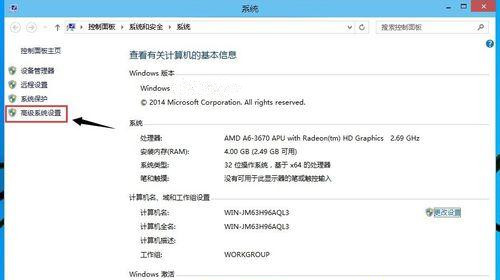
3. Klicken Sie oben in den Systemeinstellungen auf Optionen und wählen Sie dann die Schaltfläche im Leistungsmodul aus.

4. Nachdem Sie die Benutzeroberfläche für Leistungseinstellungen aufgerufen haben, können Sie den Block für visuelle Effekte sehen und dann den Modus auswählen.

5. Nach Bestätigung der Änderung wurde die Funktion für visuelle Effekte deaktiviert. Außerdem kann der Benutzer hier eine Vorschau des Änderungseffekts anzeigen.
Das obige ist der detaillierte Inhalt vonSo deaktivieren Sie die visuelle Verbesserung in Win10. Für weitere Informationen folgen Sie bitte anderen verwandten Artikeln auf der PHP chinesischen Website!
In Verbindung stehende Artikel
Mehr sehen- Was soll ich tun, wenn Win10 weiterhin bei der automatischen Reparatur hängen bleibt?
- So löschen Sie die Eingabemethode in Win10
- So schließen Sie das Sicherheitscenter in Windows 10 vollständig
- So richten Sie Win10 ein, um die CPU-Leistung zu maximieren
- Was tun, wenn der lokale Gruppenrichtlinien-Editor von Win10 nicht gefunden werden kann?

